
AutoCAD 2014 で円を描くのに問題がありますか?心配しないでください。PHP エディターの Shinichi が円を描くための詳細なガイドを提供します。このチュートリアルでは、基本的な円の作成から円の幅と中心の設定まで、AutoCAD 2014 コマンドを使用してドーナツを描画するプロセスを順を追って説明します。以下のコンテンツを読むことで、AutoCAD 2014 で円を描画するテクニックを習得し、描画の問題を簡単に解決できます。
ステップ 1: まず、AutoCAD2014 ソフトウェアを開き、プラス記号をクリックし、[テンプレートの選択] から acad3D.dwt を選択します (図を参照)。
ステップ 2: メニューバーで[Common]>>[Modeling]>>[Torus]オプションを選択します(図を参照)。

ステップ 3: 作図領域でマウスの左ボタンをクリックして、円の中心点の位置を指定します (図を参照)。
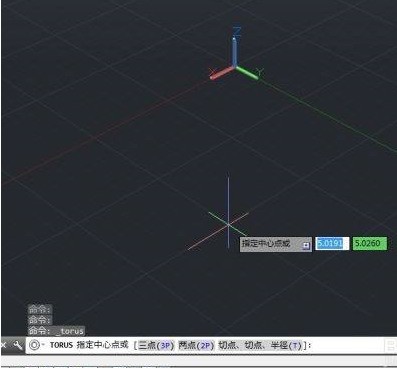
ステップ 4: 次に、マウスをドラッグしてリングの半径を指定します (図を参照)。
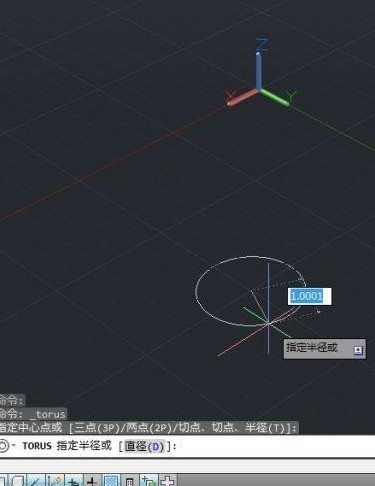
ステップ 5: 最後に、カーソルを移動するか値を直接入力して、円形チューブの半径を指定します (図を参照)。
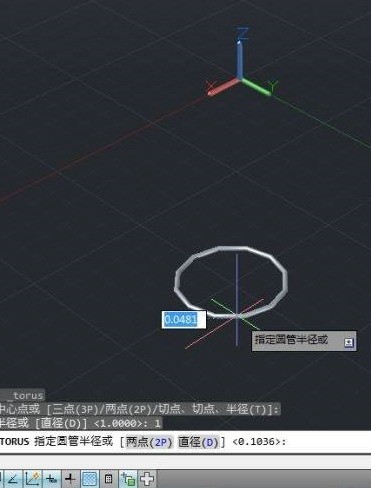
ステップ 6: 円形チューブの半径を指定した後、マウスの左ボタンをクリックしてリングの描画を完了します (図を参照)。
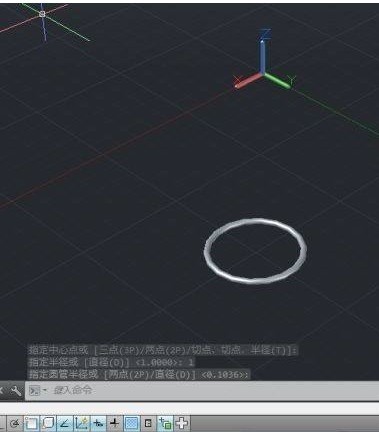
以上がAutoCAD2014で円を描く方法_AutoCAD2014で円を描く方法の詳細内容です。詳細については、PHP 中国語 Web サイトの他の関連記事を参照してください。